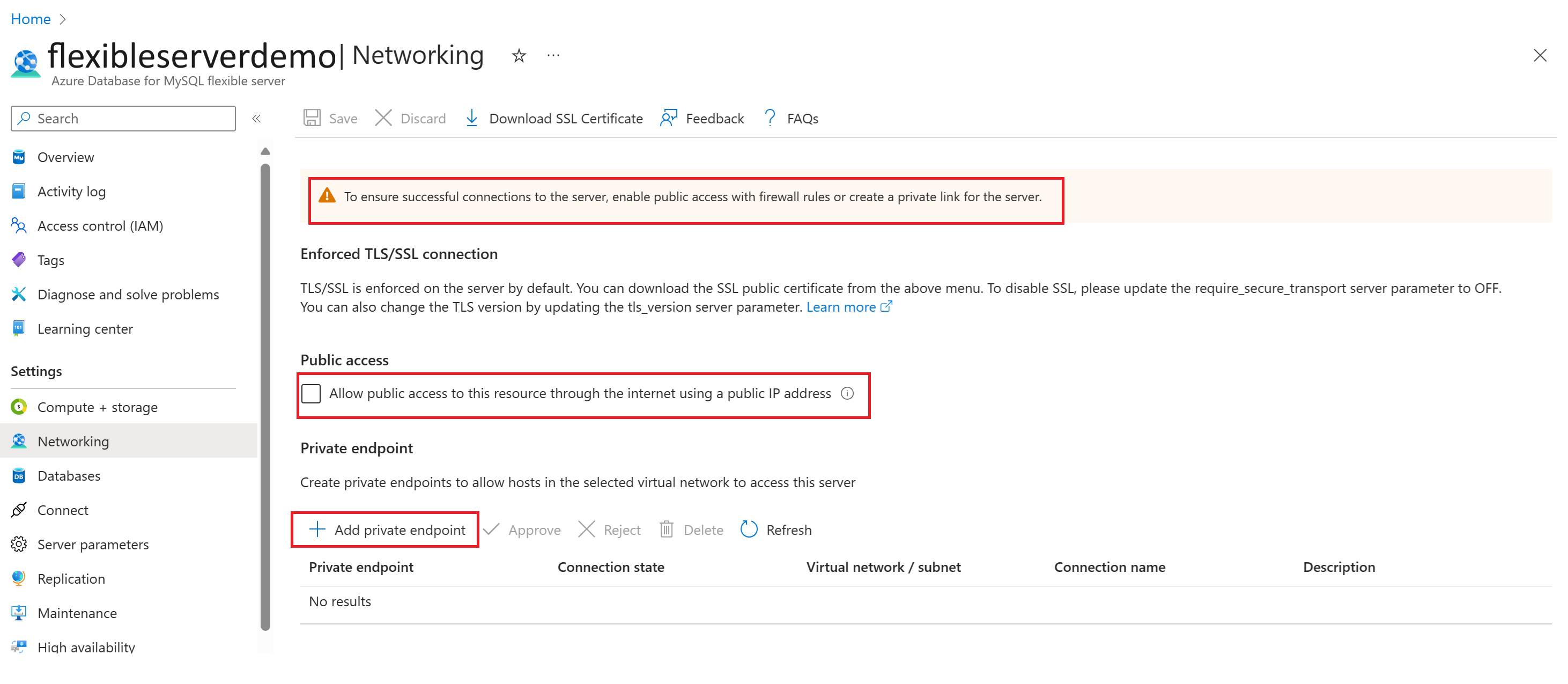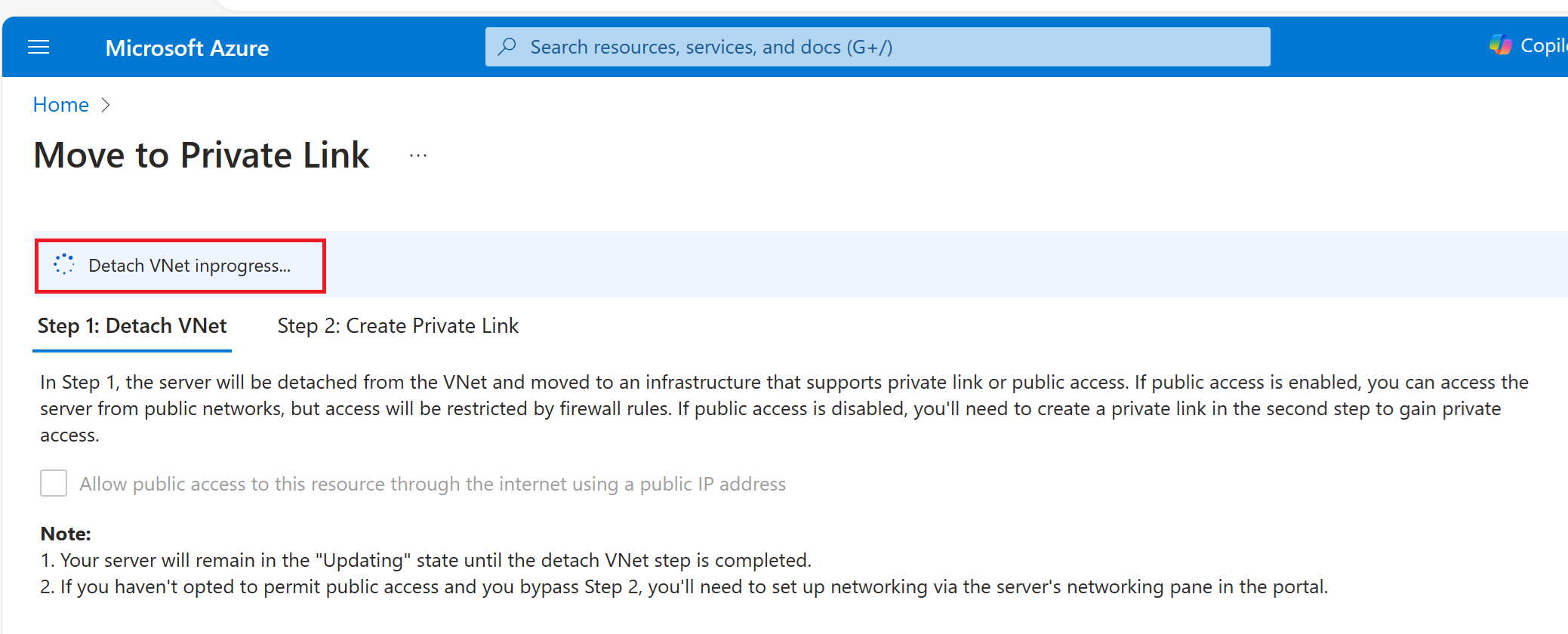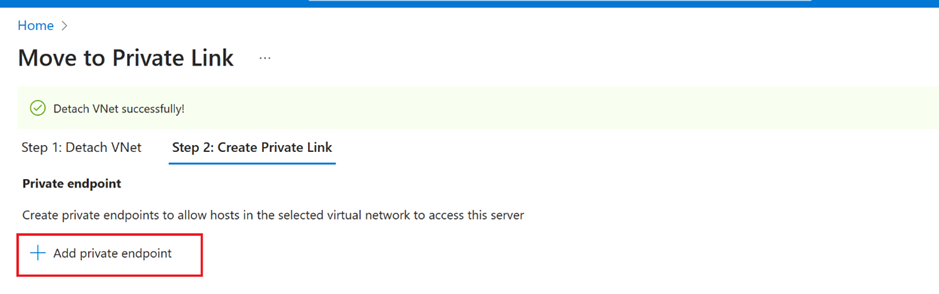Passar do acesso privado (rede virtual integrada) para o acesso público ou Link privado com o portal do Azure
Este artigo descreve como mover um Banco de Dados do Azure para Servidor Flexível MySQL de acesso privado (rede virtual integrada) para acesso público ou um link privado com o portal do Azure.
Pré-requisitos
- Uma conta do Azure com uma subscrição ativa. Crie uma conta gratuitamente.
- Um Banco de Dados do Azure para servidor MySQL iniciado com acesso privado (rede virtual integrada).
- Uma Rede Virtual do Azure com uma sub-rede e um ponto de extremidade de serviço para o Banco de Dados do Azure para o servidor MySQL.
- Um Banco de Dados do Azure para servidor MySQL com um ponto de extremidade privado.
Como sair do acesso privado
As etapas abaixo descrevem a mudança do acesso privado (rede virtual integrada) para o acesso público ou Link privado com o portal do Azure.
No portal do Azure, selecione sua instância existente do Banco de Dados do Azure para o Servidor Flexível MySQL.
Na página Acesso privado (rede virtual integrada) Banco de Dados do Azure para instância do Servidor Flexível MySQL, selecione Rede no painel frontal para abrir a página de alta disponibilidade.
Selecione Mover para Link Privado.
Nota
Aparece um aviso explicando que esta operação é irreversível e tem tempo de inatividade.
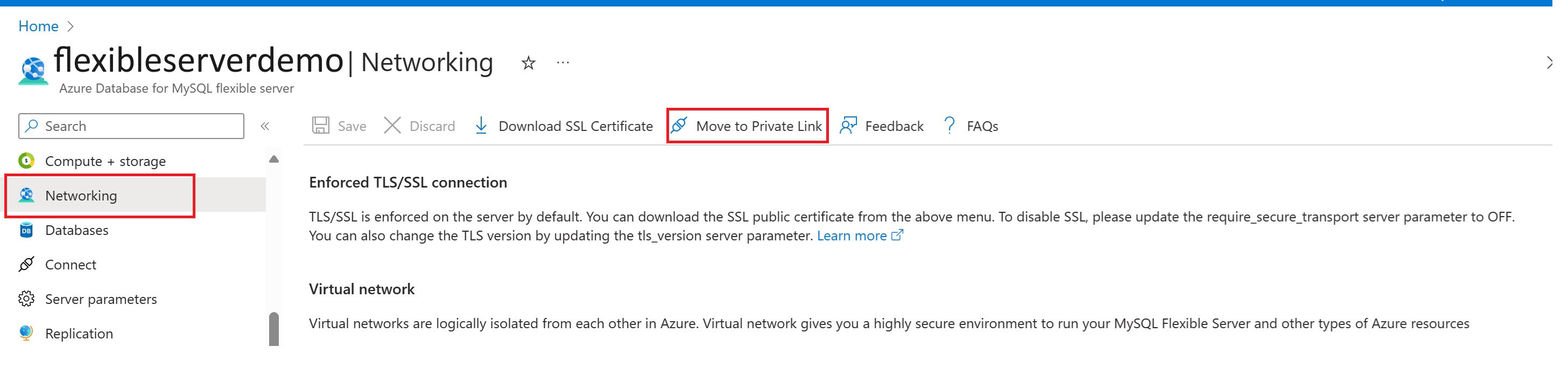
Depois de selecionar Sim, um assistente aparece com duas etapas.
Trabalhar no assistente
Desanexe o servidor da infraestrutura de rede virtual e faça a transição para a infraestrutura de Link Privado ou Acesso Público.
Se você precisar apenas de acesso público, você precisa verificar
Allow public access to this resource through the internet using a public IP address, ou Se você precisar de acesso privado apenas, em seguida, passar para a etapa 2 e não verificarAllow public access to this resource through the internet using a public IP address. Se você precisar de acesso público e privado, marque a caixa eAllow public access to this resource through the internet using a public IP addressvá para a Etapa 2 para criar um link privado.Depois de selecionar Avançar, a desanexação do servidor é iniciada.
Uma vez separado, você pode criar um link privado.
Quando o servidor se desconecta da rede virtual, o servidor é colocado em um estado de atualização. Você pode monitorar o status do servidor no portal.
Você pode optar por definir a configuração de rede ou mover para o painel de rede e configurar o acesso público, o ponto de extremidade privado ou ambos.
Nota
Depois de desanexar o servidor da infraestrutura de rede virtual, se você não optou por "Permitir acesso público a este recurso através da Internet usando um endereço IP público" e omitiu a Etapa 2 ou saiu do portal antes de concluir as etapas necessárias, seu servidor ficará inacessível. Você encontra uma mensagem específica indicando o status de atualização do servidor.